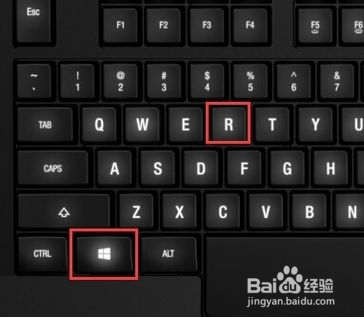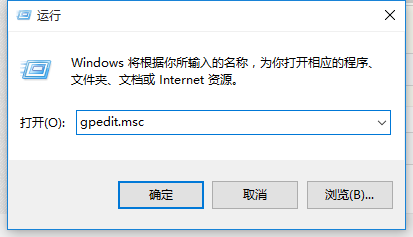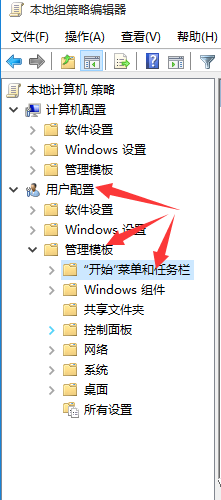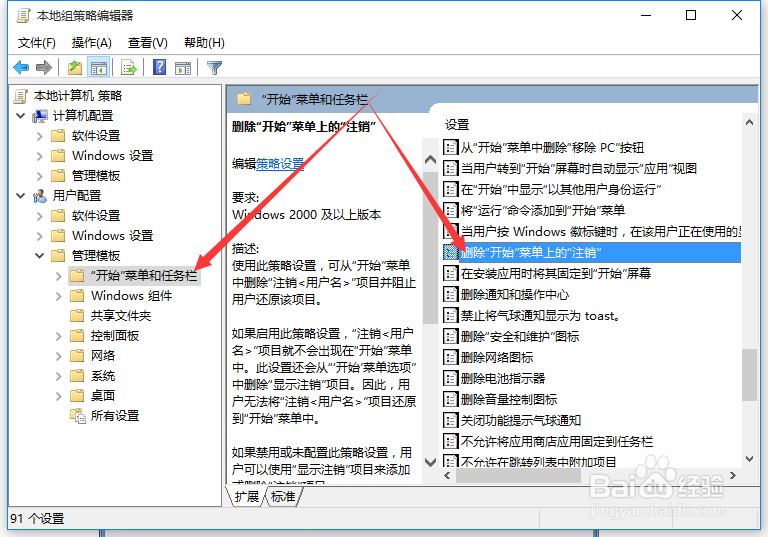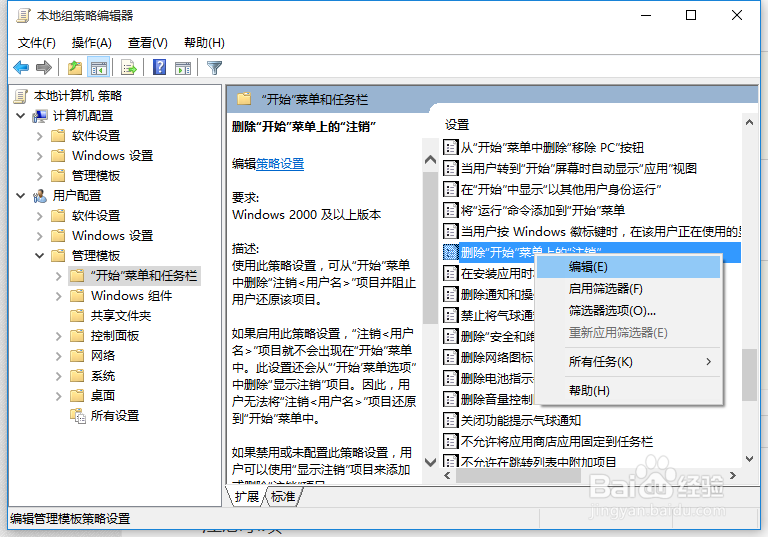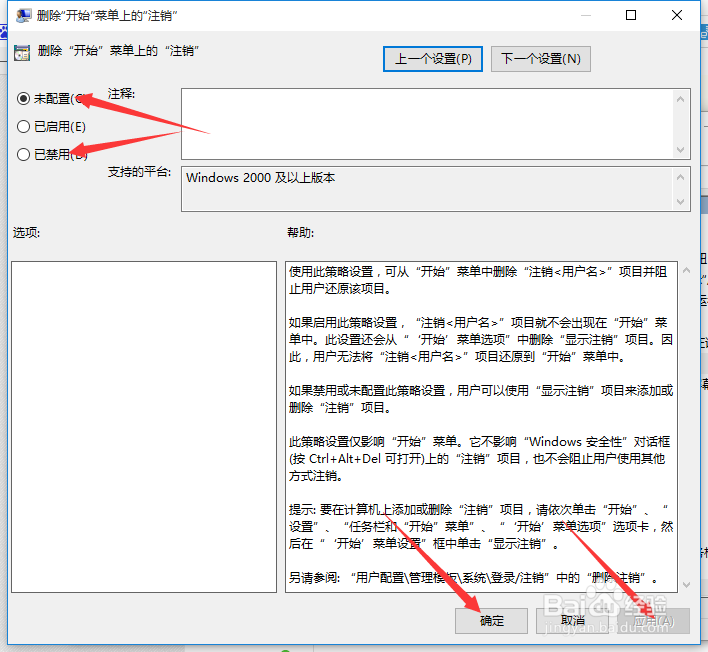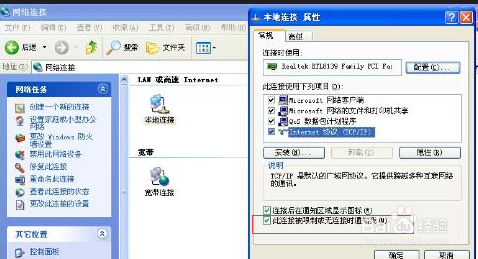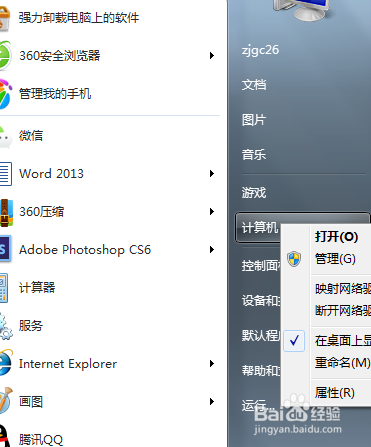win7/xp电脑系统关机中的注销不见了该怎么找回
1、WIN+R打开【运行】窗口
2、输入gpedit.msc然后按回车键
3、在左侧依次找到 用户配置----模板----”开始“菜单和任务栏
4、然后单击”开始“菜单和任务栏,在右侧找到 删除「开始」菜单上的“注销”
5、右击【删除「开始」菜单上的“注销”】点击编辑
6、更改成“未配置”或“已禁用”,点应用----确定
7、本地连接不见:1.鼠标右击垓矗梅吒xp系统“网上邻居”图标,选择“属性”选项;2.在打开的“网络连接”中找到“本地连接”选项;3.鼠标右键点击“本地连接”碚枞凇悄选项,选择“属性”选项;4.在弹出的“本地连接”属性窗口最下方找到“连接后在通知区域显示图标”
8、win7我的电脑不见了:1.鼠标点击开始菜单;2.开始菜单里上面找到我的电脑;3.鼠标右键我的电脑,选择“在桌面上显示”即可;
声明:本网站引用、摘录或转载内容仅供网站访问者交流或参考,不代表本站立场,如存在版权或非法内容,请联系站长删除,联系邮箱:site.kefu@qq.com。
阅读量:28
阅读量:48
阅读量:91
阅读量:33
阅读量:25